Kas ir Wi-Fi pārstāvis (atkārtotājs), kā tas darbojas, un ko nozīmē maršrutētājs repitora režīmā?

- 5062
- 634
- Ms. Evan Haag
Kas ir Wi-Fi pārstāvis (atkārtotājs), kā tas darbojas, un ko nozīmē maršrutētājs repitora režīmā?
Sveiki! Parunāsim šajā rakstā par repitāciju. Es centīšos vienkāršā valodā pateikt, kādas ir ierīces, kādiem ir repiteters un kā izveidot repitoru ar savām rokām no parastā Wi-Fi maršrutētāja.
Lai sāktu ar WI -FI repitoru, ir atsevišķa ierīce. Tos sauc arī par atkārtotājiem vai stafetētājiem. Šajā rakstā tiks runāts par Wi-Fi atkārtotājiem. Kā jau rakstīju, šīs ir atsevišķas ierīces, kurām ir viens uzdevums - lai stiprinātu esošā Wi -FI tīkla signālu.
Daudzi ražotāji, kas ražo maršrutētājus, arī ražo repitetus. Piemēram, tādi populāri uzņēmumi kā: ASUS, TP-Link, Linksys, Netis utt. D. Atkārtotājus var atrast gandrīz jebkurā datoru aprīkojuma veikalā vai tiešsaistes veikalā. Kā es rakstīju iepriekš, tos var saukt par atšķirīgi: repiteters, stafetes vai atkārtotāji. Viņi arī izskatās savādāk. Parasti tie ir ļoti kompakti. Bet ir arī Wi-Fi maršrutētāji. Šeit, piemēram, kompaktais atkārtotājs TP-Link:

Bet TP-Link TL-WA830RE retrarnod izskatās kā parasts maršrutētājs:

Faktiski uz brūces ir daudz stafetes. Viņi visi ir atšķirīgi gan ārēji, gan to funkcionalitāti. Nu, protams. Es domāju, ka nebūs izvēles ar izvēli.
Es iesaku aplūkot lapu ar informāciju par TP-Link TL-WA850RE Republic un TL-WA850RE iestatījumu instrukcijām. Jūs varat redzēt, kāda veida ierīce tā ir, kā tā tiek pielāgota un darbojas.
Visinteresantākais ir tas, ka kaut kādu iemeslu dēļ šīs ierīces vienmēr paliek ēnā. Jā, protams, viņi nav tik populāri un pieprasīti kā Wi-Fi maršrutētāji, bet daudzos gadījumos tie vienkārši netiek aizstāti. Tas ir, cik daudz situāciju ir tad, kad pēc maršrutētāja uzstādīšanas Wi-Fi nav paredzēts visai mājai vai birojam. Nu, parastā situācija un ļoti bieža. Tieši šādos gadījumos stafetes vienkārši netiek aizstāti. Un tā vietā, lai iztērētu salīdzinoši nelielu somu uz pārstāvim, lietotāji sāk kaut ko nākt klajā ar: velciet maršrutētāju un visus kabeļus tuvāk mājas centram, iegādājieties jaudīgākas antenas, izveidojiet mājās gatavotus pastiprinātājus Wi-Fi (Nav nekādu labumu, no kura nav, vai ļoti maz) utt. D.
Bet ir Repiteters: nopirkts, iekļauts telpā telpā, kur joprojām ir Wi-Fi tīkls, bet signāls vairs nav ļoti spēcīgs, un tas arī viss, problēmas tiek atrisinātas.
Un ko darīt, ja man ir divu joslu maršrutētājs (divi Wi-Fi tīkli 2.4GHz un 5 GHz)? Viss ir ļoti vienkārši, ja jums ir divu joslu maršrutētājs, tad jums ir nepieciešams piemērots repitors, kas vienlaikus var stiprināt Wi-Fi tīklu divos diapazonos. Rakstā es rakstīju par šādu modeli: "TP-Link AC750 RE210 iestatīšana. Wi-Fi signāla stiprināšana ar frekvenci 2.4GHz un 5 GHz ".
Kas ir Wi-Fi atkārtotājs, mēs jau esam izdomājuši. Atliek radīt vēl divus jautājumus:
- Kā darbojas Wi-Fi Rebiters?
- Un ko maršrutētājs nozīmē Wi-Fi atkārtotāja režīmā?
Wi-Fi repitors: kā tas darbojas?
Es esmu šeit, lai izveidotu nelielu modeli, vispirms to redzēsim:
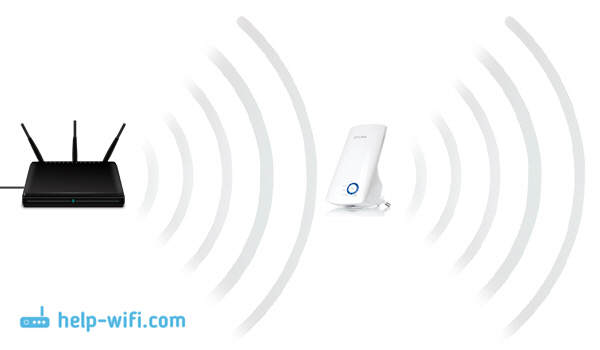
Es neesmu spēcīgs mākslinieks, bet shēma šķiet skaidra. Mums ir galvenais Wi-Fi maršrutētājs, kas izplata internetu caur Wi-Fi. Viss ir konfigurēts un darbojas labi. Bet šeit Wi-Fi neķeras visā mājā. Piemēram, gaitenī joprojām ir Wi-Fi, un virtuvē signāls jau ir ļoti slikts, vai arī ierīces vispār nenoķer Wi-Fi tīklu. Mēs ņemam releju un ieslēdzam to gaitenī.
Ja nepieciešams, jūs varat izmantot pat vairākus atkārtotājus. Sīkāka informācija par šādas shēmas iestatīšanu, kuru es uzrakstīju divos rakstos Repiteters vienā Wi-Fi tīklā. Kā savienot vairākus pastiprinātājus ar vienu maršrutētāju.Ko viņš dara: Viņš saņem Wi-Fi signālu no galvenā maršrutētāja un nodod to tālāk. Izrādās, ka virtuvē mums jau ir ļoti labs mājas tīkla signāls. Tas atkārto bezvadu tīklu (tāpēc to sauc par releju). Atkārtotājs vienkārši darbojas kā pastiprinātājs. Tās galvenie uzdevumi pieņemt noteiktu Wi-Fi tīklu un pārsūtīt to tālāk.
Vairāki svarīgi punkti, lietojot releju:
- Ja jūs izmantojat repitoru, tad Wi-Fi tīkls būs tieši viens (un tas ir labi). Es paskaidroju: jūsu galvenais maršrutētājs izplata tīklu ar vārdu "my_wifi" (kas neķer visu māju). Mēs ievietojam releju, iestatām to uz augšu (kā noteikums, visi iestatījumi tiek samazināti līdz vienlaikus nospiežot WPS pogas abās ierīcēs), tas kopē informāciju par jūsu tīklu un izveido tieši to pašu tīklu. Ar tādu pašu vārdu un paroli.
- Jūsu ierīces automātiski, nemanāmi, lai jūs varētu izveidot savienojumu ar šo tīklu, signālu, no kura ir stiprāks. Piemēram, galvenais maršrutētājs ir uzstādīts guļamistabā, bet pārrakstītājs - gaitenī. Tātad, ja jūs atrodaties guļamistabā, jūs būsiet savienots ar Wi-Fi maršrutētāju. Un, ja jūs pārvietojaties uz gaiteni, jūsu tālrunis automātiski izveidos savienojumu ar pārstāvi. Jūs to nepamanīsit.
- Visas ierīces: tālruņi, datori, klēpjdatori, planšetdatori, televizori utt. D., kas būs savienots ar galveno maršrutētāju vai pārstāvis, atradīsies tajā pašā tīklā. Tas nozīmē, ka mēs varam konfigurēt vietējo tīklu, kurā piedalīsies visas ierīces. Vai, piemēram, konfigurējiet DLNA serveri un skatieties filmas no datora televizorā. Tajā pašā laikā datoru var savienot ar maršrutētāju un televizoru ar repitoru.
Tas, šķiet, ir izdomājis. Uz priekšu.
Maršrutētājs repitera režīmā
Parastais Wi-Fi maršrutētājs var darboties kā pārstāvis. Tiesa, ne visi modeļi to var izdarīt, un ne visiem ražotājiem šis režīms ir labi izdarīts. Ja jums ir papildu maršrutētājs, kas atrodas dīkstāvē, tad, iespējams, tas var viegli darboties atkārtotā (pastiprinātāja) režīmā un palielināt jūsu Wi-Fi tīkla diapazonu. Viss, kas jums jādara, ir konfigurēt maršrutētāju darbam pareizajā režīmā.

Es jau esmu pārbaudījis "pastiprinātāja" režīma darbību divu ražotāju maršrutētājiem: Asus Un Zyxel. Konkrētāk, tad modeļos: Asus RT-N12+ un Zyxel Keenetic Start. Jūs varat redzēt instrukcijas, kā Repiter režīma iestatīšana uz Zyxel, un Asus maršrutētāja izmantošanu kā atkārtotāju. Abas ierīces ir konfigurētas ļoti vienkāršas un skaidras. Darbs stabili, pārbaudīts.
Atjaunināt! Sagatavotas instrukcijas Netis maršrutētāja iestatīšanai atkārtotāja režīmā.
Bet šāda iespēja nav visam maršrutētājam. Cik es saprotu, kā populāros TP-Link maršrutētājus, kā tāds, nav atkārtotāja režīma. Ir tikai tilta režīms (WDS), tas ir pilnīgi atšķirīgs darbības veids (un mērķis ir atšķirīgs). Tikai piekļuves punkti no TP-Link var darboties kā pārstāvis. Izmantojot D-Link maršrutētājus, es to vēl neesmu izdomājis, iespējams, nav neviena režīma, kas ļautu maršrutētājam vienkārši stiprināt Wi-Fi tīklu (es pārbaudīju DIR-615/A, man nav zināt, kā tas ir ar citiem modeļiem).
Wi -fi signāla atkārtotājs ir patiešām noderīga ierīce
Nu, jums jāpiekrīt, noderīga lieta. Bet kaut kādu iemeslu dēļ, saskaroties ar vājo Wi-Fi tīkla signāla problēmu viņu mājā, daudzi neatrisina problēmu, pērkot un uzstādot atkārtotāju. Bet tad viņi vienkārši uzdod milzīgu skaitu jautājumu, piemēram,: "Es guļamistabā nenoķēru Wi-Fi, ko darīt?"," Ļoti vājš Wi-Fi signāls, palīdzība "," kādi iestatījumi jāmaina maršrutētājā, lai Wi-Fi signāls būtu stiprāks?"Un T. D.
Parasti, ja signāls ir slikts, tad to vairs neizlabo pats maršrutētāja iestatījums. Jums vienkārši ir liels mājas laukums, kuru maršrutētājs nevar fiziski aptvert signālu. Un arī sienas ir atšķirīgas, un iejaukšanās. Šādos gadījumos repitora uzstādīšana atrisina visas problēmas.
Kas attiecas uz parasto maršrutētāju, kas var darboties kā stafete, es iesaku jums konfigurēt šādu shēmu, ja jums jau ir maršrutētājs. Ja jūs gatavojaties pirkt, labāk ir nekavējoties iegādāties īstu reperu. Ierīce, kas ir īpaši izveidota, lai paplašinātu Wi-Fi tīkla zonu.
- « D-Link Kā ievietot paroli Wi-Fi tīklā?
- TP-Link maršrutētāja iestatījums tilta režīmā (WDS). Mēs savienojam divus Wi-Fi maršrutētājus »

